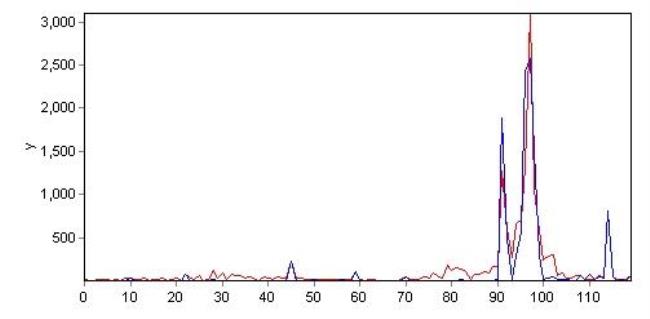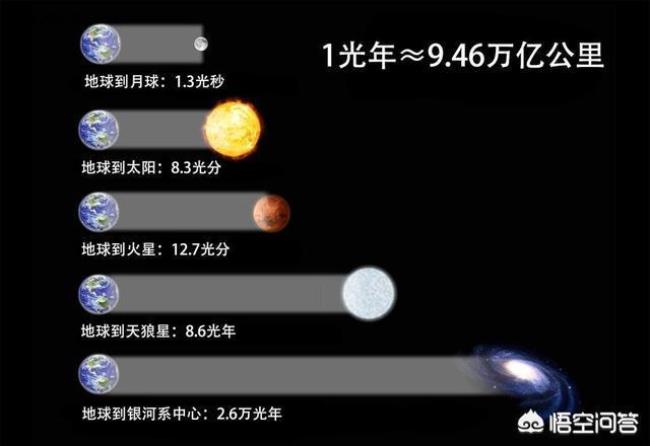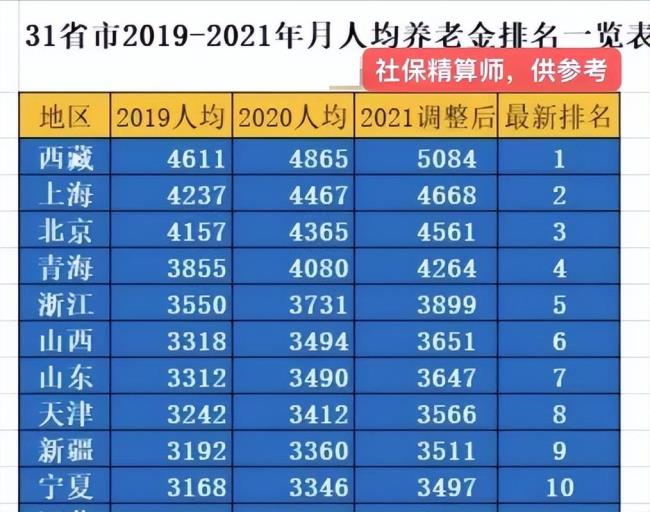1、先安装eCut5原版(经本人测试,如果是CorelDRAW x4绿色版,会提示找不到GMS文件夹,没关系,先不管它)。
2、安装完成后将汉化文件"LangR5.ini"复制到在C:eCutini 的文件夹内。
3、再将C:eCutGMSeCut16r5.gms(这个文件和你选择安装的版本有关,如果你安装的是X4版,那么这个文件是eCut14r5.gms) 复制到你安装时CorelDRAW版本的gms目录下。
例:X:Program Files (x86)CorelCorelDRAW Graphics Suite X6DrawGMS
4、运行CorelDRAW,在菜单栏空白处,右键,选择导入工作区,将安装文件夹中,压缩包中的原版“eCut5 X6 toolbar ENG.xslt”工作区导入。
注意:这个“eCut5 X6 toolbar ENG.xslt”也是要根据你安装的版本来导入,如果你安装的是X4版,那么导入的是eCut commandbar X4.rar/eCut5 X4 toolbar ENG.xslt这个文件(xslt是在压缩包中,导入前请先解压)。